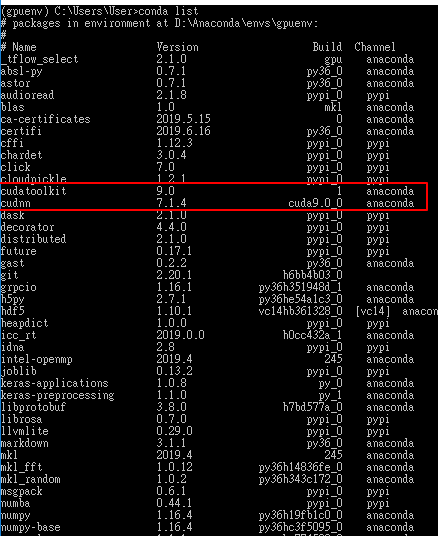Win10 Nvidia GPU 深度学习环境
1. 安装显卡驱动
(1) 查看显卡是否支持CUDA
进入官网 https://developer.nvidia.com/cuda-gpus

如果不支持先打开淘宝买一张 ,再进行下一步。
(2)下载显卡驱动并安装
官网: https://www.nvidia.com/Download/index.aspx?lang=en-us
自动检测你电脑的显卡型号,按search后下载安装就行。
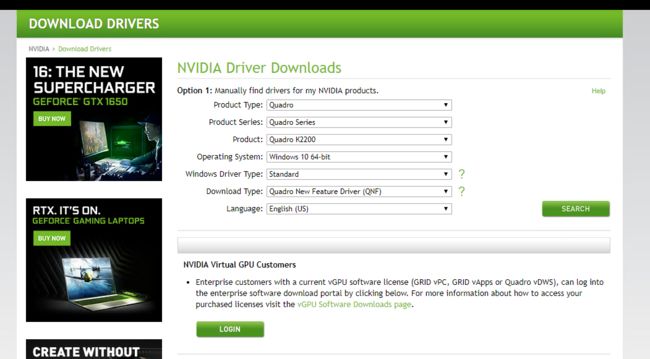
2. CUDA
(1)查看显卡支持的CUDA版本
在按住Win键的情况下,按P键,呼唤出搜索框。
在搜索框中输入control panel,打开控制面板。
然后搜索Nvidia,如图
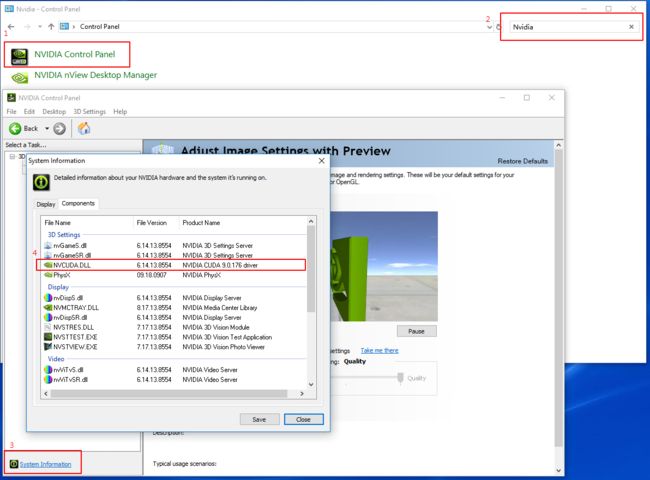
(2)下载对应版本的CUDA并安装
关于CUDA 有些人说使用Aanconda安装tensorflow时会自动安装相应的CUDA。 可以查看这个博客的描述 https://blog.csdn.net/xq_nbu/article/details/83188570
可以从这直接跳到下面 2.安装对应版本的tensorflow-gpu。
要是不行再到这下载CUDA安装并配置环境变量
https://developer.nvidia.com/cuda-toolkit-archive
(3) 环境变量配置
参考这里 https://blog.csdn.net/qilixuening/article/details/77503631
2. 安装对应版本的tensorflow-gpu
(1)查找对应版本的tensorflow-gpu
CUDA的版本已经查到,查找对应版本的tensorflow-gpu
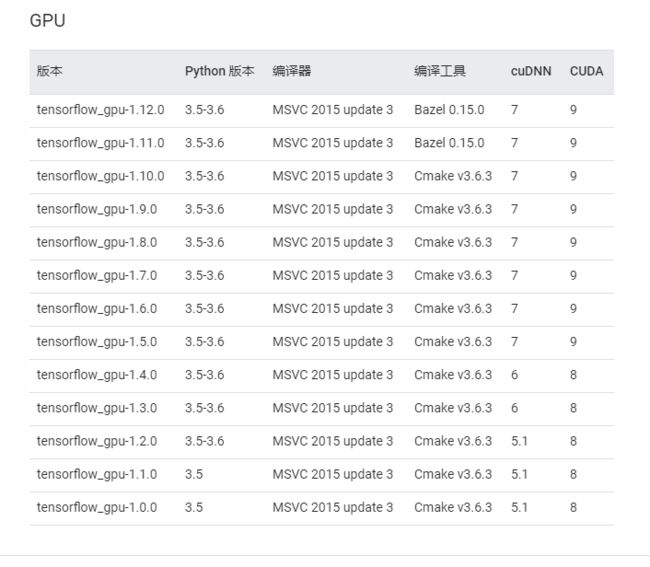
(2)创建对应的python版本环境并安装指定版本的tensorflow-gpu
CUDA版本 9.0,选择1.5.0-1.12.0都可以。若选择1.12.0的版本,那么则需要Python版本3.5-3.6
使用anaconda创建Python版本为3.6, 名为gpuenv的环境,使用conda安装tensorflow-gpu 1.12.0
conda create -n gpuenv python=3.6
conda activate gpuenv
conda install --channel https://conda.anaconda.org/anaconda tensorflow-gpu=1.12.0
3. 鱼块玩耍
(1)查看设备
来自 Stack Overflow
打开python, 输入
from tensorflow.python.client import device_lib
print(device_lib.list_local_devices())
(2)测试
来自 Stack Overflow
import tensorflow as tf
with tf.device('/gpu:0'):
a = tf.constant([1.0, 2.0, 3.0, 4.0, 5.0, 6.0], shape=[2, 3], name='a')
b = tf.constant([1.0, 2.0, 3.0, 4.0, 5.0, 6.0], shape=[3, 2], name='b')
c = tf.matmul(a, b)
with tf.Session() as sess:
print (sess.run(c))
直接打印结果表示成功,否则报错如下:
Cannot assign a device to node 'MatMul': Could not satisfy explicit device specification '/device:GPU:0'
because no devices matching that specification are registered in this process